保存したWi-Fiパスワードを表示する方法
公開: 2022-01-29Wi-Fiパスワードが必要ですか? 友達の家を訪ねているのかもしれませんが、彼らは忙しいです。 または、ラップトップは接続されていますが、電話は接続されていません。 デバイス間でパスワードをワイヤレスで共有する方法はいくつかありますが、それが不可能な場合は、すでに接続されているデバイスからWi-Fiパスワードを取得する方法を次に示します。
WindowsでWi-Fiパスワードを確認する方法
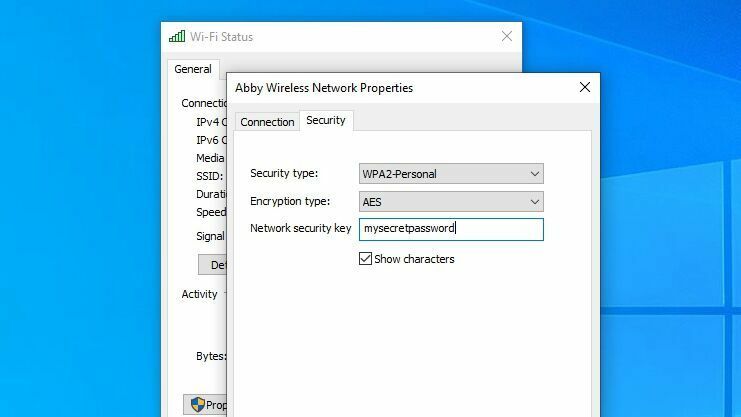
問題のネットワークに現在接続している限り、Windowsを使用するとこれが簡単になります。 [スタート]メニューを開き、[ネットワークステータス]を検索して、[設定]メニューに表示される[アダプタオプションの変更]ボタンをクリックします。 (Windows 7を使用している場合は、コントロールパネルを開き、[ネットワークとインターネット]> [ネットワーク接続]に移動します。)
リスト内のコンピューターのWi-Fiアダプターを右クリックし、[ステータス]> [ワイヤレスプロパティ]を選択します。 [セキュリティ]タブの下に、ドットが入ったパスワードボックスが表示されます。[文字を表示]ボックスをクリックすると、パスワードがプレーンテキストで表示されます。
現在接続していないネットワークのパスワードを表示しようとしている場合、状況は少し複雑になります。 Magical JellyBean WiFi Password Revealerのようなサードパーティのアプリをダウンロードできます。これにより、保存されているすべてのネットワークのパスワードが表示されます。
追加のソフトウェアをインストールしたくない場合は、Windowsコマンドプロンプトからパスワードを見つけることができます。 スタートメニューを開き、コマンドプロンプトを検索し、アプリを右クリックして[管理者として実行]を選択します。 次に、次のコマンドを実行して、保存されているWi-Fiネットワークのリストを表示します。
netsh wlan show profileリストから必要なネットワークを選択し、次を実行します。
netsh wlan show profile MyNetwork key=clear( MyNetworkを以前に見つけたネットワークの名前に置き換えます。)「キーコンテンツ」やパスワードなど、ネットワークに関する情報が表示されます。
macOSでWi-Fiパスワードを確認する方法
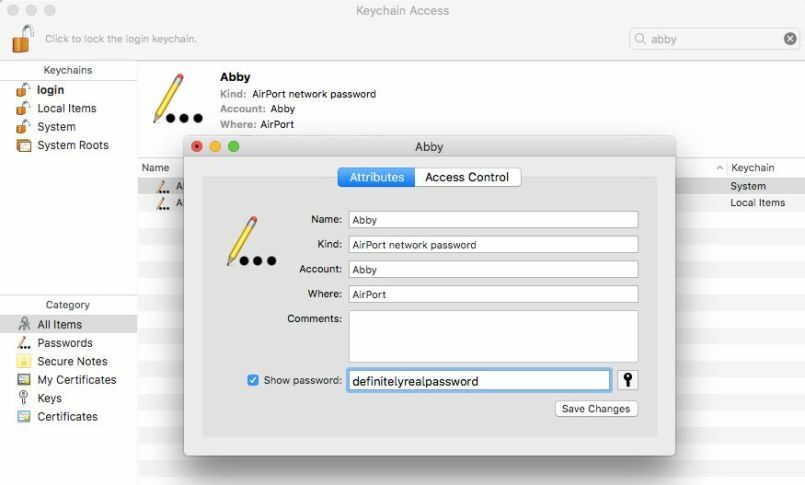
AppleのmacOSは、Wi-Fiパスワードをキーチェーンに保存します。キーチェーンは、キーチェーンアクセスアプリを開くと表示できます。 Command + Spaceを押してSpotlightを開き、「キーチェーンアクセス」を検索して、アプリを開きます。 次に、キーチェーンアクセスアプリの検索バーを使用して、過去に接続したWi-Fiネットワークの名前を検索します。
リストにネットワークが表示されたら、ネットワークをダブルクリックしてパスワードエントリを表示します。 プレーンテキストでパスワードを表示するには、下部にある[パスワードの表示]チェックボックスをオンにする必要があります。
iPhoneでWi-Fiパスワードを確認する方法
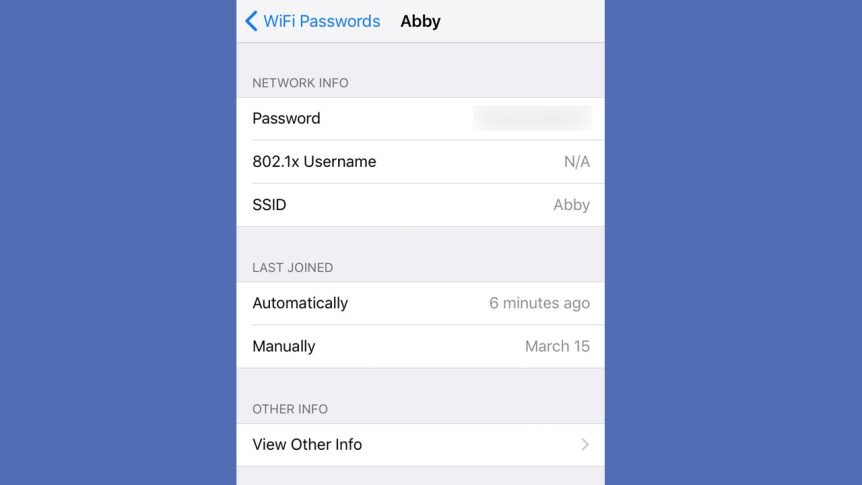
Appleがこの機能をiOSに組み込んだことは一度もないため、iPhoneでWi-Fiパスワードを表示することは簡単なことではありません。 iPhoneのWi-FiパスワードをiCloudキーチェーンと同期する場合は、上記のMacの手順を使用して、コンピューターのパスワードを確認できるはずです。 この方法は、デバイスでそのネットワークに接続したことがない場合でも、Macで機能します。 それ以外の場合は、iPhoneのWi-Fi共有機能が唯一のオプションですが、パスワードはプレーンテキストで表示されません。
近年、脱獄ははるかに一般的ではなくなっています。 現在、最も熱心なユーザーだけがiOSデバイスをハッキングするプロセスを実行していますが、ジェイルブレイクされている場合は、Cydia(ジェイルブレイクされた電話のApp Store)にアクセスしてWiFiパスワードを検索してください。 このツールはそれらのパスワードを明らかにしますが、ジェイルブレイクされたソフトウェアのバージョンによっては機能する場合と機能しない場合があります。これらは常に流動的です。 それを動作させることができない場合は、Cydiaに試してみる価値のある他の同様のアプリがいくつかあります。
AndroidでWi-Fiパスワードを確認する方法
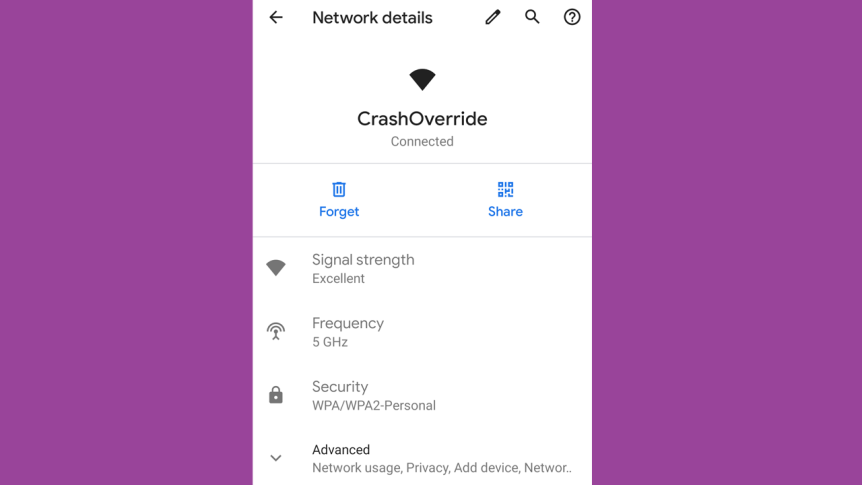
Android 10以降を実行している場合は、 [設定]> [ネットワークとインターネット]> [Wi-Fi]から簡単にアクセスできます。 問題のネットワークを選択するだけです。 (現在接続していない場合は、[保存済みネットワーク]をタップして、過去に接続した他のネットワークを表示する必要があります。)次に、[共有]ボタンをタップすると、ネットワークのパスワードがQRコードの下に表示されます。
Android 10がないと、スマートフォンがルート化されていない限り、Wi-Fiネットワークのパスワードを確認できません。 もしそうなら、SolidExplorerのようなルートフレンドリーなファイルエクスプローラーがパスワードを見つけるのを助けることができます。 / data / misc / wifiに移動して、 wpa_supplicant.confファイルを開きます。
そのドキュメント内で、ネットワークの名前とそのパスワードを見つけることができるはずです。 wpa_supplicant.conf内のパスワードを暗号化するものもあるため、そのファイルの場所とこのメソッドの有効性はデバイスごとに異なる可能性があることに注意してください。
ルーターの管理ページを確認してください
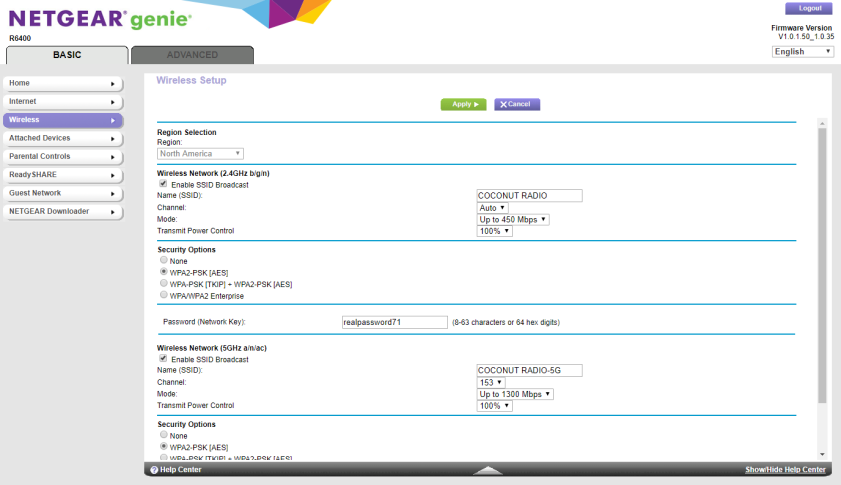
ここまで読んでもパスワードがない場合は、もう1つの(少し怪しげな)オプションがあります。Wi-Fiルーターの管理ツールを確認してください。 デバイスでWi-Fiネットワークの情報を表示すると(たとえば、iOSの設定でWi-Fi名の横にある[i]をクリックすると)、ルーターのIPアドレス(通常は192.168。など)が表示されます。 0.1。
ブラウザのアドレスバーにその番号を入力し、routerpasswords.comなどのサイトを使用して、そのモデルルーターのデフォルトのユーザー名とパスワードで設定にアクセスできるかどうかを確認します。 (モデル番号がわからない場合は、ログインページにあるか、ルーター自体に印刷されている可能性があります。)設定のWi-Fiセクションを見つけると、ネットワークのパスワード。
ネットワークの所有者が管理者パスワードをルーターに変更した場合(セキュリティ上の理由から誰もが行う必要があります)、これを行うことはできません。許可がない場合は、通常、root化することはお勧めできません。他の誰かのルーター設定の周り。 (自分のネットワークまたは近親者のネットワークを使用している場合は、おそらく問題ありません。)そこにいる間は何も壊さないでください。



